Você saberia identificar o Intervalo de Semanas Completas no Excel? É sobre isso que se trata a aula de hoje, pois neste exercício de raciocínio lógico de Excel de hoje iremos aprender como se faz. Acompanhe!
Como Identificar o Intervalo de Semanas Completas no Excel
Nesse tutorial, vamos aprender a criar um intervalo de semanas que foram completas de 7 em 7 dias, através de uma data inicial especificada.
Nesse sentido, vamos fazer o uso de somente a função: LIN e o resto será cálculos bem simples. Continue aqui e aproveite!
Baixe a planilha para praticar o que foi ensinado neste tutorial:
Intervalo de Semanas Completas no Excel – Passo a Passo
Primeiramente, temos uma data inicial na coluna “A” e nas colunas “B e C”, encontra-se o nosso resultado.
Portanto, o nosso objetivo aqui é exibir uma intervalo de semanas completas a partir de uma data inicial, e desde já, note que do dia 10/06 até 17/06 existem 7 dias completos. Dizendo-se que completou 1 semana, com as outras datas vamos seguir a mesma tendência.
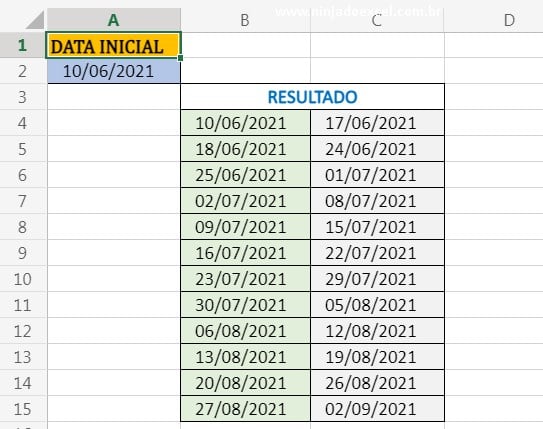 Então, se o nosso objetivo é exibir as semanas completas de 7 em 7 dias que foram completos, vamos indicar a célula “A2”, que é nossa data inicial e depois trava-la no “F4” e somar ela com o resultado na função LIN.
Então, se o nosso objetivo é exibir as semanas completas de 7 em 7 dias que foram completos, vamos indicar a célula “A2”, que é nossa data inicial e depois trava-la no “F4” e somar ela com o resultado na função LIN.
Pois, essa função vai nos retornar o número da linha do Excel começando da linha 1, veja:
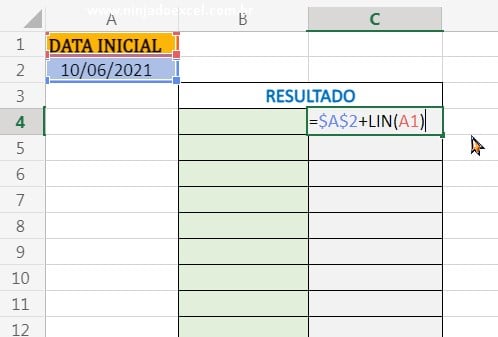 Portanto, agora confirme a função e arraste a alça de preenchimento para baixo. Então veja que obtemos um dia há mais em cada linha a partir de nossa data inicial.
Portanto, agora confirme a função e arraste a alça de preenchimento para baixo. Então veja que obtemos um dia há mais em cada linha a partir de nossa data inicial.
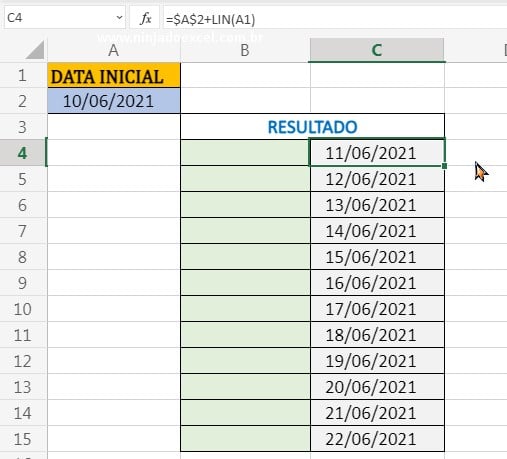
Entendendo a Multiplicação por 7
Enfim, isso não é o suficiente pois temos que exibir sempre uma data da primeira semana do mês e depois da segunda semana do mês e assim sucessivamente.
Portanto, para resolvermos isso, vamos então multiplicarmos todo nosso resultado com 7 e os resultados nas linhas vão ficar assim:
- Na primeira linha: 1*7 = 7 primeira semana,
- Segunda linha 2*7 = 14, segunda semana, 3*7 = 21, terceira semana e assim sucessivamente, veja:
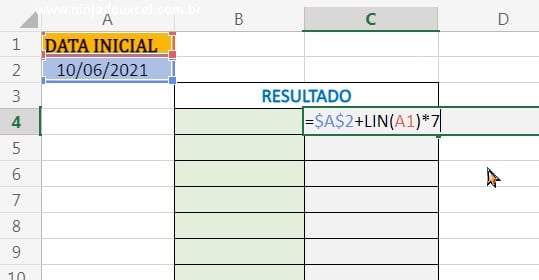
Logo depois, confirme a função e veja que cada dia se refere a uma data da próxima semana de um mês, se quiser pode verificar no calendário e conferir o resultado.
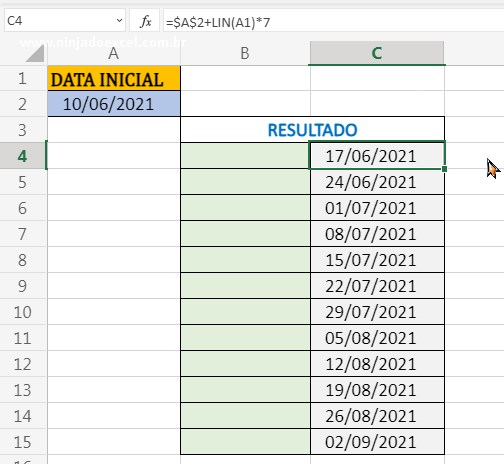
Contudo, precisamos agora obter a data inicial da nossa semana, pois o que temos aqui até agora são apenas as datas finais.
Então, para indicar as datas iniciais na célula “B4”, logicamente vamos colocar nossa data inicial, pois é a partir daí que o intervalo começa, veja:
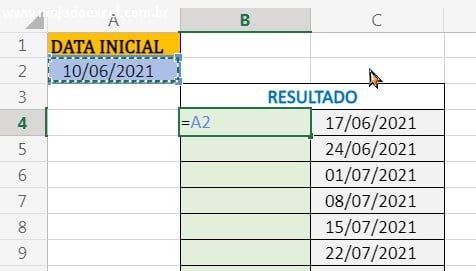 Nesse sentido, já na célula “B5” iremos apenas somar a célula “C4” com +1, veja.
Nesse sentido, já na célula “B5” iremos apenas somar a célula “C4” com +1, veja.
Pois nesse sentido, se a primeira data final se refere a primeira semana, logo a próxima data que é a segunda da semana, já primeira logicamente será um dia depois dela, veja:
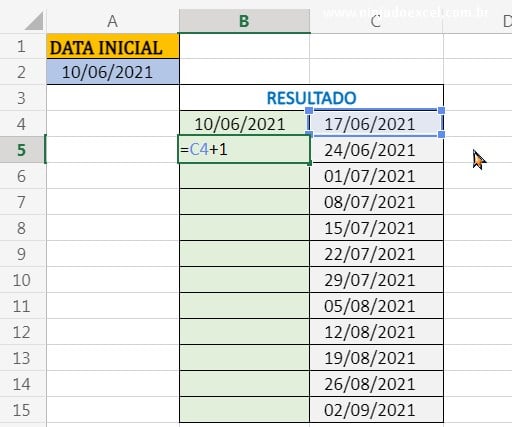
No entanto, confirme a função e veja, confira no calendário que cada intervalo tem 7 dias e que consequentemente se completa 1 semana em cada linha.
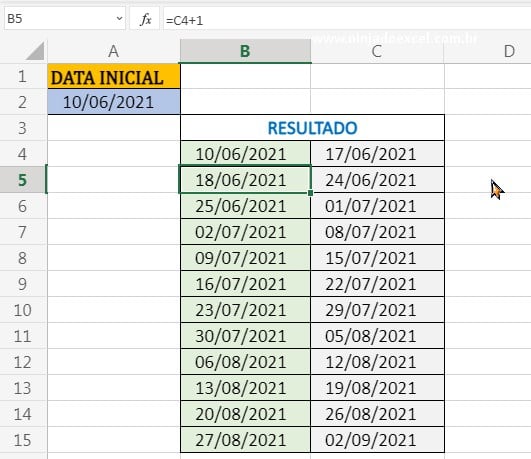
Curso de Excel Completo: Do Básico ao Avançado.
Quer aprender Excel do Básico ao Avançado passando por Dashboards? Clique na imagem abaixo e saiba mais sobre este Curso de Excel Completo.
Por fim, deixe seu comentário sobre o que achou, se usar este recurso e você também pode enviar a sua sugestão para os próximos posts.
Até breve!
Artigos Relacionados no Excel:
- Como Usar a Função LIN no Excel na Prática
- Dia da Semana no Excel – Função para quem trabalha com Datas
- Resumo Semanal – 2 de 4 de Abril de 2021
- Como Somar Valores Entre Duas Datas No Excel
- Inserir a Data da Última Atualização no Excel












![Quantas-Semanas-Completas-Tem-em-um-Mês-[Excel] Quantas Semanas Completas Tem em um Mês? [Excel]](https://ninjadoexcel.com.br/wp-content/uploads/2023/02/Quantas-Semanas-Completas-Tem-em-um-Mes-Excel-304x170.jpg)


